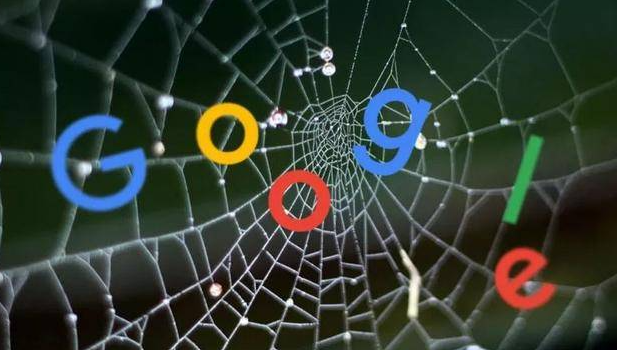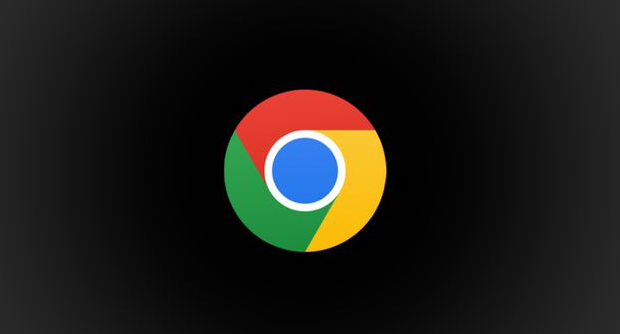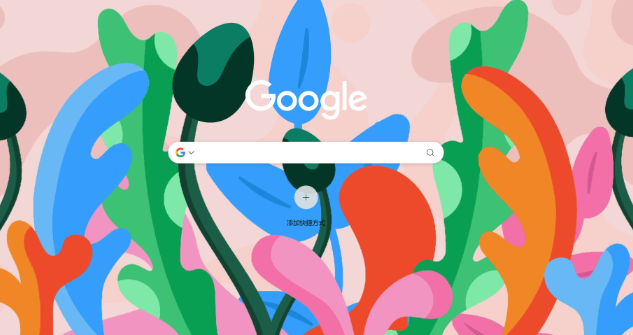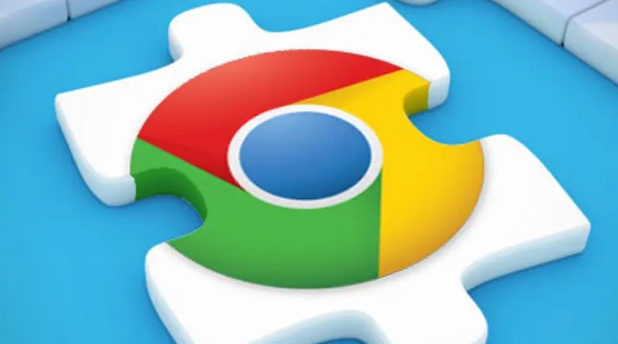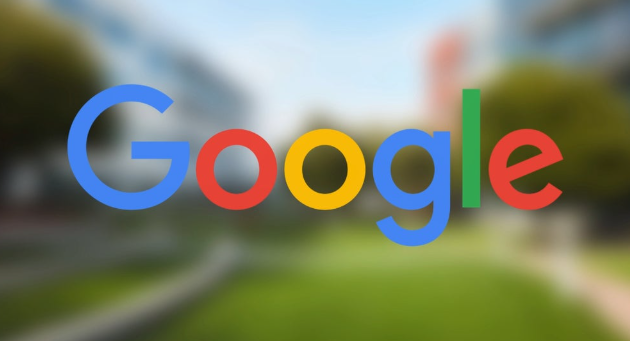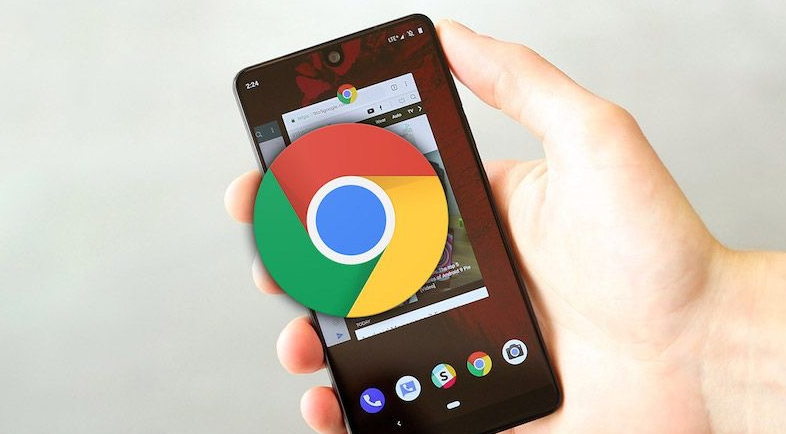以下是关于Chrome浏览器自动更新设置和故障排查教程的具体操作步骤:
1. 启用或
关闭自动更新功能
- 打开Chrome浏览器,点击右上角三个点图标进入“设置”,选择左侧菜单中的“关于Chrome”。系统会自动检查更新并显示当前版本信息。若需临时禁用自动更新,可按下 `Ctrl+Shift+Esc` 打开
任务管理器,找到并结束名为“Google Update”的进程。如需永久关闭,则需修改注册表:按 `Windows+R` 输入 `regedit` 回车,定位至 `HKEY_LOCAL_MACHINE\SOFTWARE\Policies\Google\Update`,新建DWORD值命名为 `AutoUpdateCheckPeriodMinutes` 并设为0,重启电脑后生效。恢复默认设置时删除该注册表项即可。
2. 手动触发更新与重装组件
- 在“关于Chrome”页面点击“检查更新”,若有新版本会提示下载并安装。若自动更新失效,可尝试卸载后重新安装:通过控制面板的“程序和功能”卸载现有版本,重新从官网下载最新安装包进行覆盖安装,此过程会保留书签等同步数据。对于插件兼容性问题导致的故障,单独访问扩展程序页面更新特定组件。
3. 排查网络相关故障
- 当浏览器无法加载页面时,先测试其他浏览器能否正常联网以确认是否为网络问题。检查代理设置是否正确:进入“设置”→“高级”→“更改
代理服务器设置”,确保勾选“自动检测设置”。清除Cookie和缓存也可能解决因损坏文件导致的异常,可通过“设置”→“
隐私与安全”→“清除浏览数据”选择对应项目进行清理。
4. 管理
扩展程序冲突
- 禁用所有扩展后重启浏览器测试基础功能是否正常。逐个启用插件定位问题来源,尤其关注最近安装的新扩展。若某个扩展导致崩溃,可在任务管理器中强制结束相关进程,或完全移除该插件。推荐使用内存优化工具如Great Suspender来管理多标签页资源占用。
5. 修复严重错误与重置配置
- 遇到持续性崩溃时,尝试重置浏览器设置:进入“设置”→“高级”→“重置设置”,这将恢复默认偏好但保留账号同步数据。极端情况下,关闭沙盒模式测试是否能启动成功——右键快捷方式属性,在目标路径末尾添加参数 `--disable-sandbox`,但此操作存在安全风险需谨慎使用。
6. 安全模式启动诊断
- 以无扩展状态启动Chrome:在地址栏输入 `chrome://extensions/disable` 临时禁用所有插件。观察是否能稳定运行,逐步排除干扰因素。同时运行杀毒软件全面扫描恶意程序,特别是那些可能篡改浏览器行为的木马病毒。
7. 高级维护策略
- 企业用户可通过组策略编辑器配置更新行为,限制特定时间段内的自动更新频率。普通用户也可定期备份用户数据文件夹(位于 `AppData\Local\Google\Chrome\User Data`),防止意外丢失重要配置。对于开发者而言,命令行工具提供了更精细的控制选项。
按照上述步骤操作后,用户能够有效管理Chrome浏览器的自动更新并解决常见故障问题。对于持续存在的特殊情况,建议结合多种方法进行交叉验证,找到最适合当前环境的个性化解决方案。